oppoa57手机如何录屏 oppo a57手机录屏教程
日期: 来源:泰尔达游戏网
在现如今智能手机成为我们生活中不可或缺的一部分,录屏功能也越来越受到用户的欢迎,OPPO A57手机作为一款功能强大的智能手机,自然也不例外地提供了便捷的录屏功能。无论是想要记录游戏过程、分享操作教程,还是制作个人视频,OPPO A57手机的录屏功能都能满足用户的各种需求。如何使用OPPO A57手机的录屏功能呢?接下来我们将为大家详细介绍OPPO A57手机的录屏教程,让您轻松掌握录屏技巧,享受便捷的手机录屏体验。
oppo a57手机录屏教程
具体步骤:
1.首先,我们在手机桌面向下滑。在手机通知栏找到手机录屏,点击即可,如下图所示。
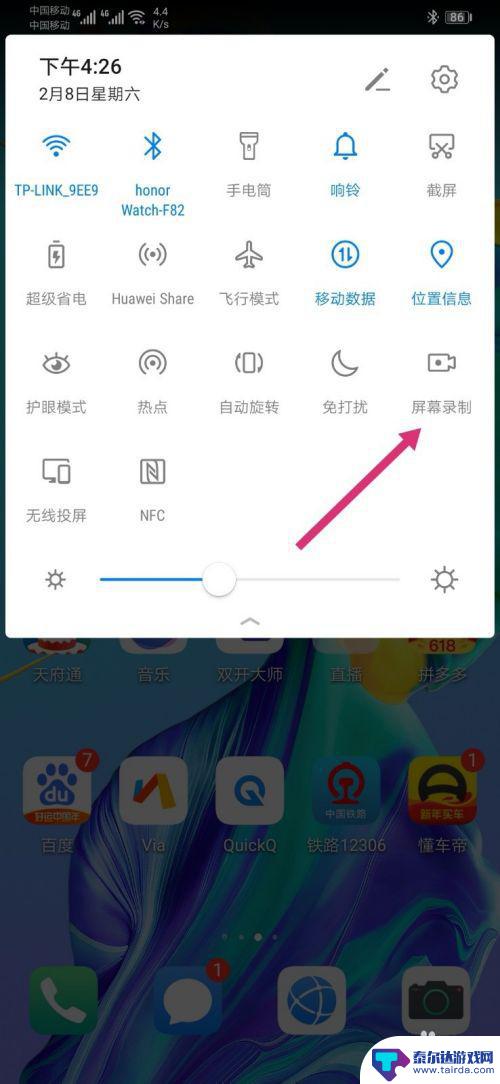
2.然后,手机会提示是否允许屏幕录制访问手机文件等。点击右下角的始终允许即可,如下图所示。
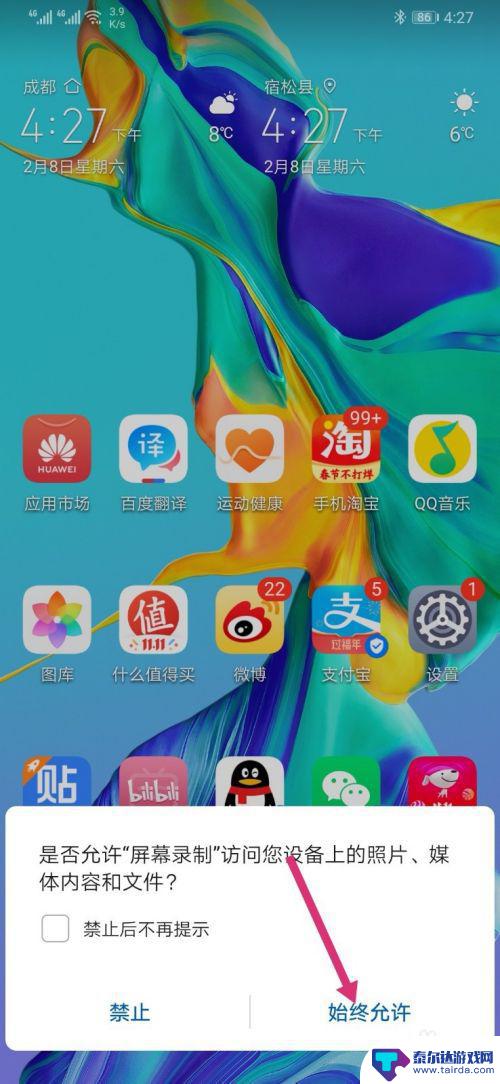
3.接下来就是屏幕录制功能提示,我们点击确定即可,如下图所示。
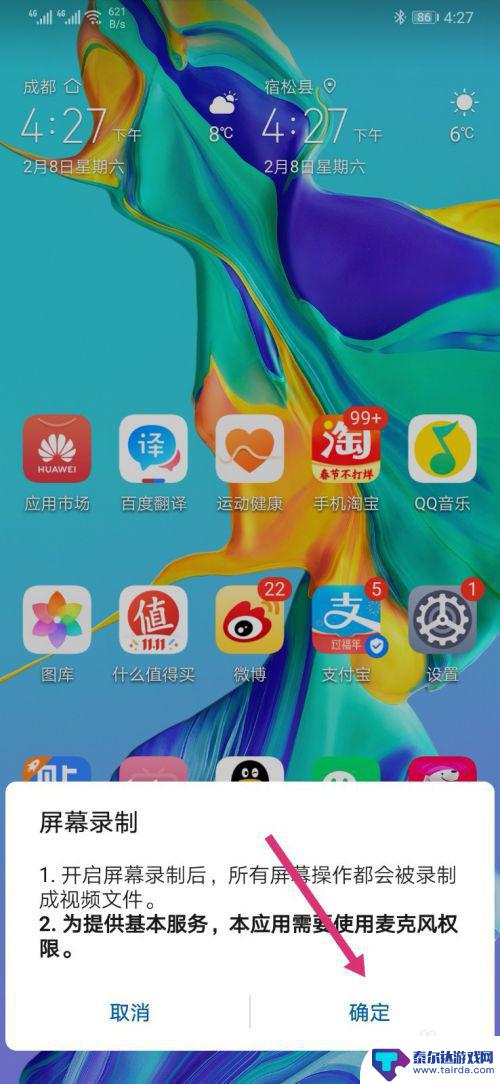
4.然后,手机会显示其他启动手机录屏的方法,点击开始录屏,如下图所示。
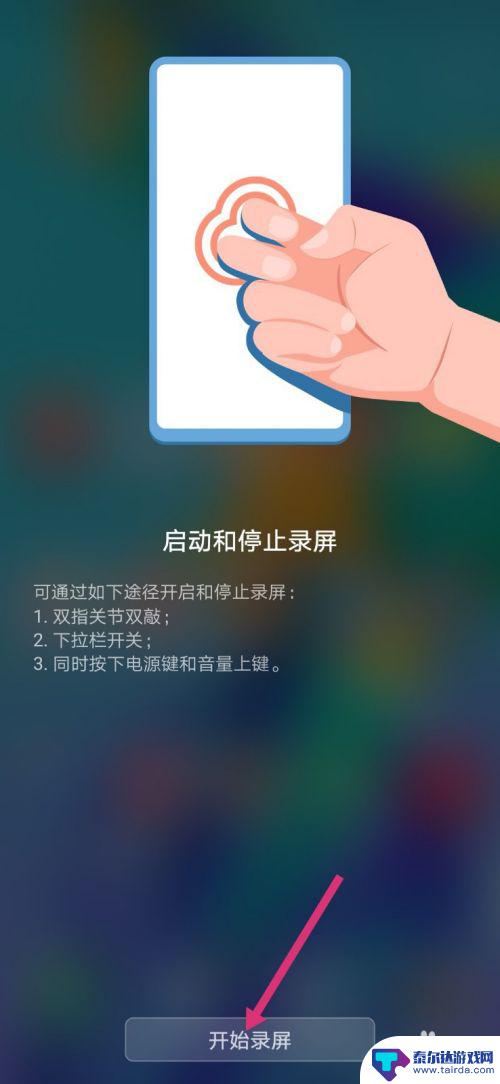
5.这样,手机就自动开始录屏了。我们可以在左上角看到录屏时间等,点击即可停止,如下图所示。
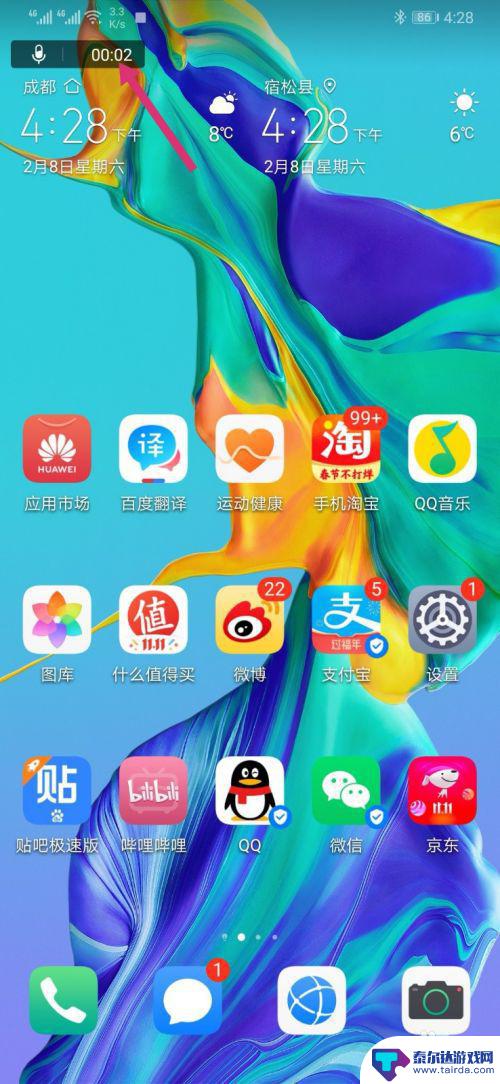
6.然后,我们可以进入手机相册查看录屏得到的视频,点击即可查看,如下图所示。
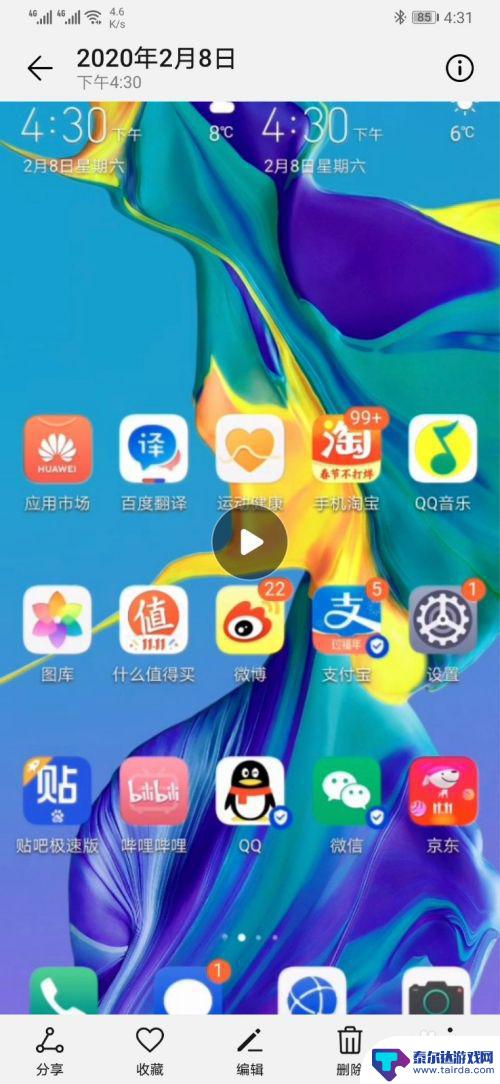
以上就是oppoa57手机如何录屏的全部内容,如果有不清楚的用户可以按照小编的方法来操作,希望能帮助到大家。















